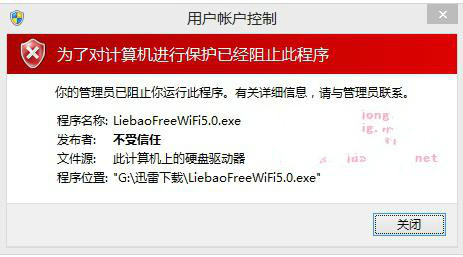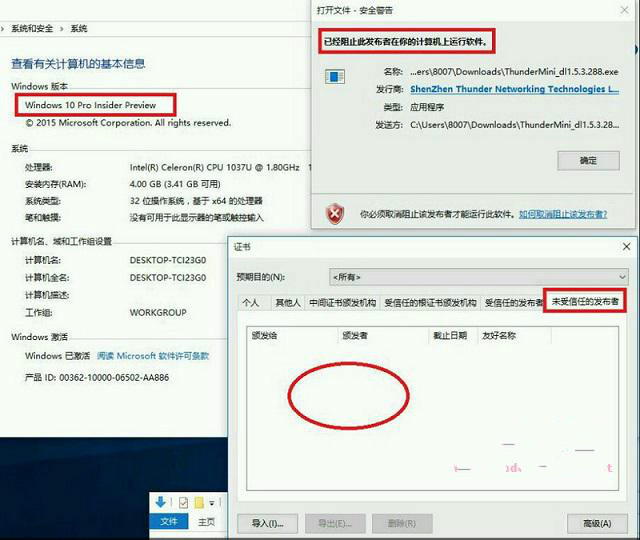有用户在win10系统下打开某个程序时提示“为了对计算机进行保护已经阻止此程序,发布者不受信任,你的管理员已阻止你运行此程序”(如下图),这种情况就是程序被阻止无法运行相关程序或文件,如果确保该程序时安全软件,我们可以按照下面方式来解除:大家在使用win10系统的时候,打开某个软件提示为了对计算机进行保护已经阻止程序,这是微软系统的一种安全保护机制,由于程序发行商不受信任,系统就会自动启动安全保护并阻止相关程序,那么win10怎么解除程序被阻止打开,下面小编就给大家带来win10提示为了对计算机进行保护已经阻止程序解决教程。
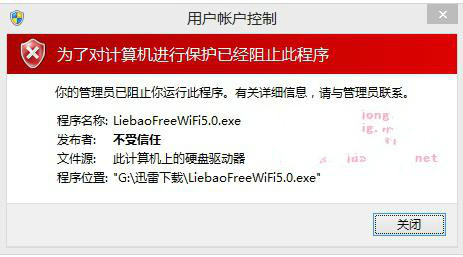
发布者不受信任,程序被阻止解除方法:
1、打开 Internet Explorer;
2、在“工具”菜单上,单击“Internet 选项”;
3、在“内容”选项卡上,单击“发行商” 或 “发行者”;
4、在“未受信任的发行者”选项卡上,单击要解除阻止的发行商。
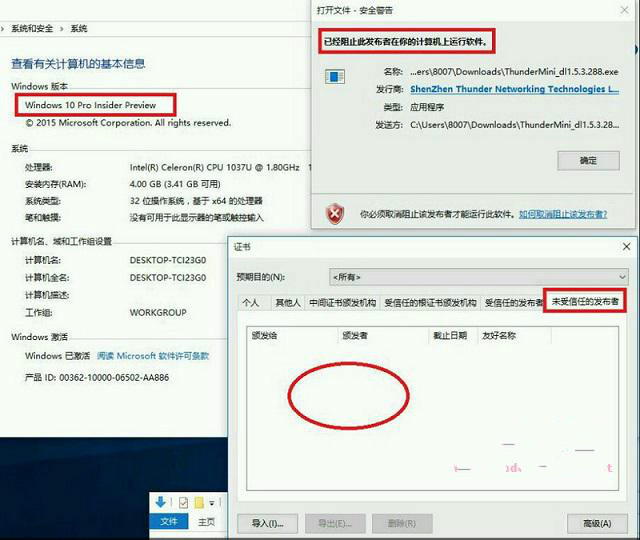
以上就是win10提示为了对计算机进行保护已经阻止程序解决教程了,更多win10问题,尽在通用pe工具箱官网。